Zkratky pro Siri patří mezi nejužitečnější vylepšení operačního systému iOS, stále se ale najde poměrně dost uživatelů, kteří je nepoužívají – a je to škoda. S pomocí tohoto nástroje můžete totiž automatizovat řadu procesů a úkolů souvisejících třeba s přehráváním hudby, bezpečností, ale například také produktivitou. Pojďme se společně podívat na pětici zkratek, které zvládnete hravě nastavit a které byste jistě měli znát. Odkaz na zkratky, které chcete stáhnout, otevřete v Safari na svém iPhonu, a poté umožněte zkratce přístup k vašemu zařízení. Odkaz na každou zkratku naleznete vždy v nadpisu daného odstavce.
Mohlo by vás zajímat
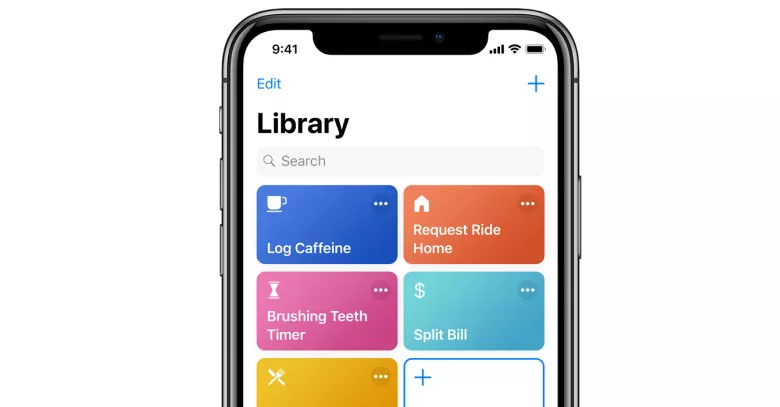
Včasný odjezd/příjezd
Doprava do práce, do školy, nebo třeba na důležitou schůzku může být kolikrát poměrně komplikovaná, obzvláště po ránu. Pokud člověk není zrovna ranní ptáče, ranní rutina mu zabere více času než obvykle, a navíc se ještě přidají třeba komplikace s dopravou, může se původně pětiminutové zpoždění proměnit v půlhodinové a hrozí pozdní příchod – a to jistě nikdo z nás nechce. Díky této užitečné zkratce můžete ale pravděpodobnost pozdního příchodu eliminovat skutečně na minimum – stačí jen zkratku stáhnout, spustit, a zadat cíl, kam míříte.
Připomenout na místě
Zkratka, která vám na konkrétním místě připomene vámi zadaný úkol, se hodí vždy, všem a všude. Společnost Apple zamýšlela její použití původně pro případy, kdy potřebujete něco připomenout po svém příjezdu do práce (nebo odjezdu z ní), použít ji ale můžete i v jiných případech a na jiných místech. Zkratka je velice jednoduchá. Stačí do ní jen zadat adresu vašeho pracoviště (školy, domova, nebo jiného místa, se kterým si zkratku chcete spojit – toto místo můžete pochopitelně kdykoliv libovolně upravit). Poté budete informováni o každé připomínce, související s danou polohou.
Místo pořízení fotografie
Asi každý majitel iPhonu má postupem času fotogalerii svého telefonu plnou nejrůznějších fotek. Ne u každé si ale pamatujete, kde byla pořízena – a právě k poskytnutí této informace vám skvěle poslouží tato zkratka. Díky extrakci GPS dat z daného snímku vám zkratka po své aktivaci zobrazí detaily o snímku, jako je přesné datum a čas jeho pořízení, ale také údaj o místě, na kterém jste fotografii pořídili. Přístup získáte dokonce také k přesnému zobrazení daného místa na mapě. Tato zkratka patří k nedůvěryhodným, proto budete možná nejprve muset spustit Nastavení -> Zkratky, kde povolíte spouštění nedůvěryhodných zkratek.
Tři hlavní úkoly
To-do listy jsou jistě užitečnou pomůckou, pokud je jich ale hodně – respektive pokud jsou opravdu rozsáhlé – můžete být někdy úkoly přehlceni, což ve výsledku nemá dobrý vliv na vaši produktivitu. V některých případech je proto lepší redukovat tento seznam jen na pár (ideálně tři), které skutečně zvládnete. Poté, co si tuto trojici úkolů úspěšně odškrtnete, můžete směle přidat další. Tato zkratka vám pomůže rychle a jednoduše přidat tři hlavní úkoly do vašeho seznamu.
Mohlo by vás zajímat
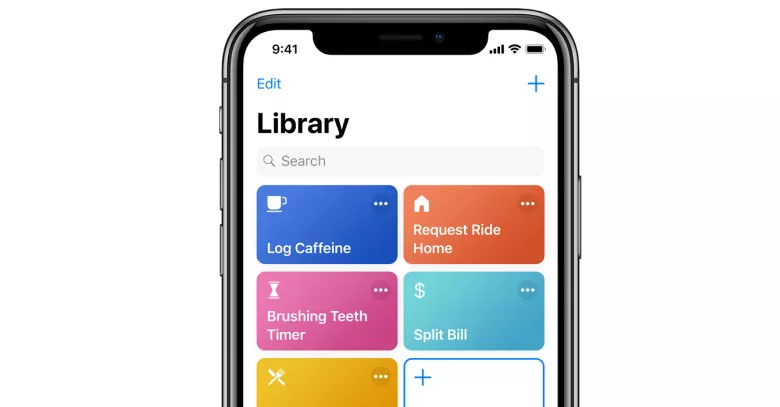
Přehrát seznam skladeb
Pokud patříte mezi předplatitele hudební streamovací služby Apple Music, jistě jste si již vytvořili nebo přidali řadu vlastních seznamů skladeb. Spustit aplikaci Apple Music a najít právě ten playlist, který si v danou chvíli chcete pustit, není vlastně ničím složitým ani zdlouhavým, ale proč si tento proces nezrychlit a nezjednodušit? Právě k tomu vám skvěle poslouží tato zkratka. Ať už v danou chvíli potřebujete spustit playlist pro relaxaci, cvičení, běh, na usnutí, nebo třeba na cestu do práce, stačí zkratku spustit a poté už jen vybrat požadovaný seznam skladeb ze seznamu oblíbených.

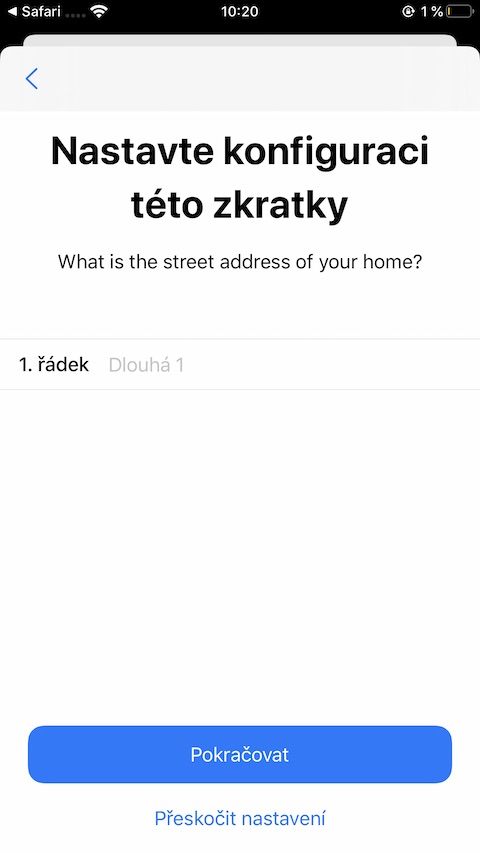
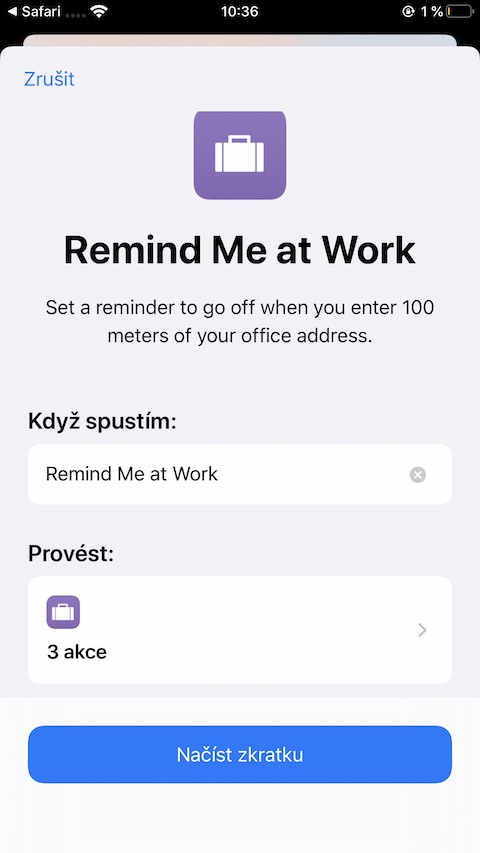
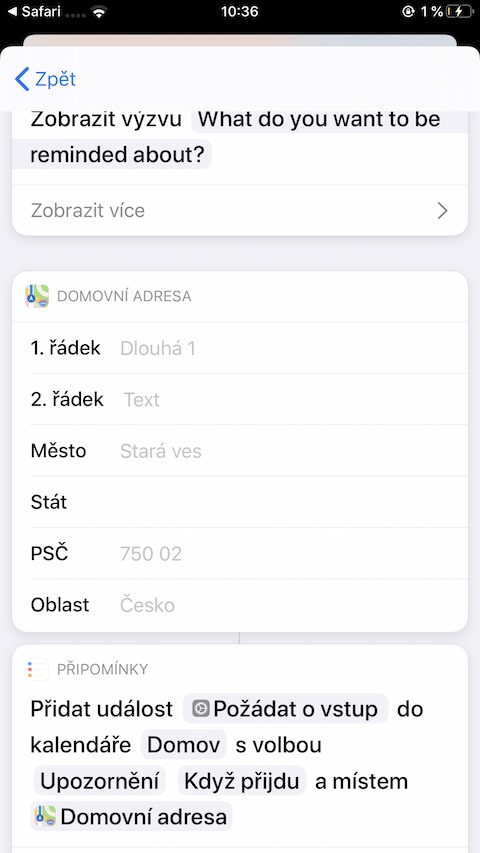
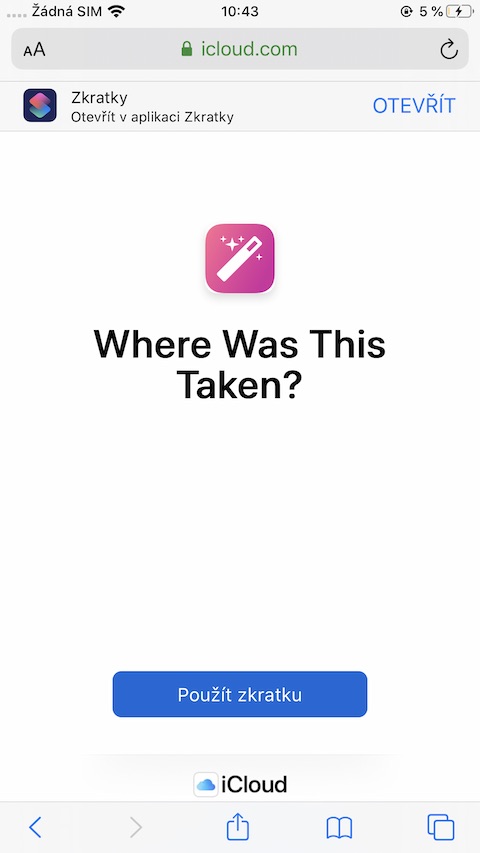
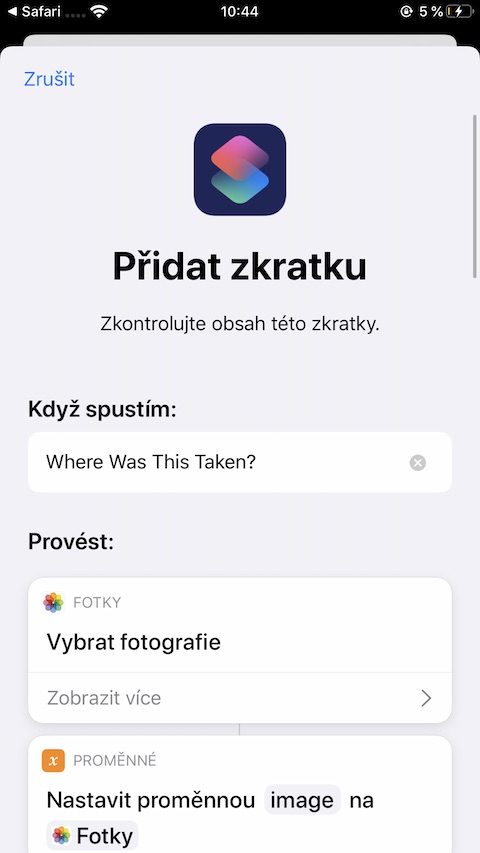
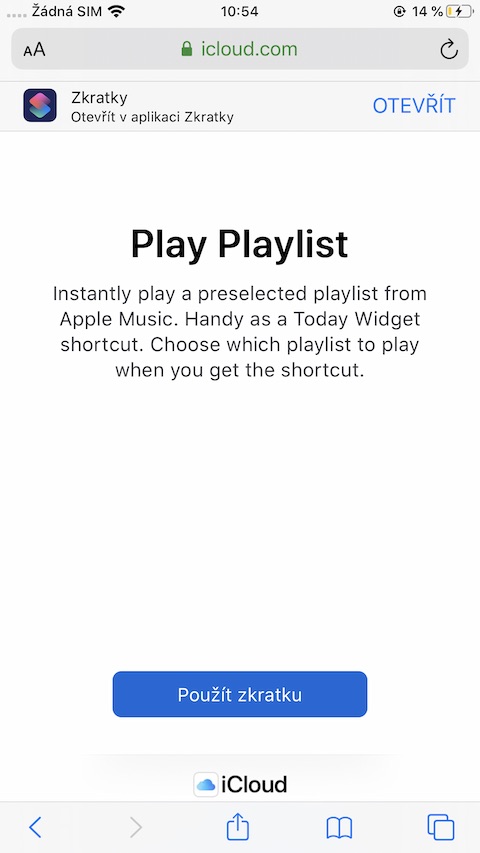
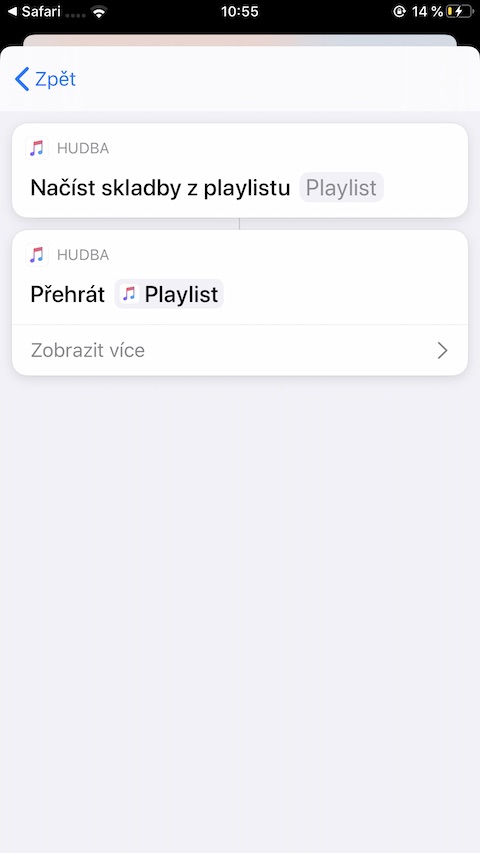







Já jsem opravdu magor do používání všech funkcionalit Apple zařízení, zkratkám jsem ale stále nepřišel na chuť. Všechny výše popsané tipy, lze provést přes Siri i bez zkratky, tak včem je ulehčení.. mně připadá stejné, jestli řeknu “hey siri, play playlist Avicii” nebo “hey siri, run playlist shortcut”. Někdo mi to prosím objasněte.
Ahoj, neporadil by mi někdo, jak vytvořit zkratku, která by automaticky přepnula iPhone do režimu nerušit při příjezdu na určité místo a zpět do běžného režimu při odjezdu z tohoto místa.